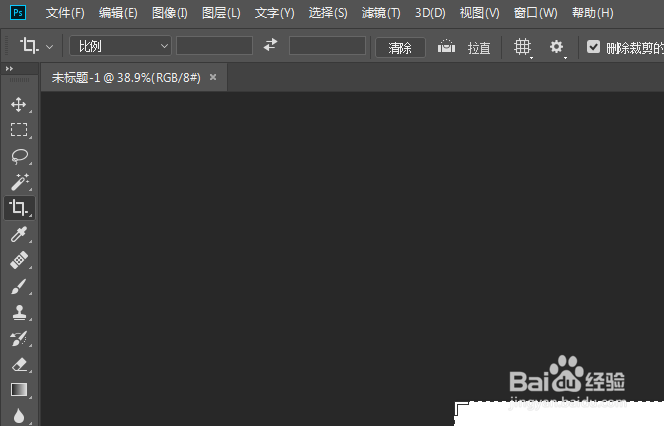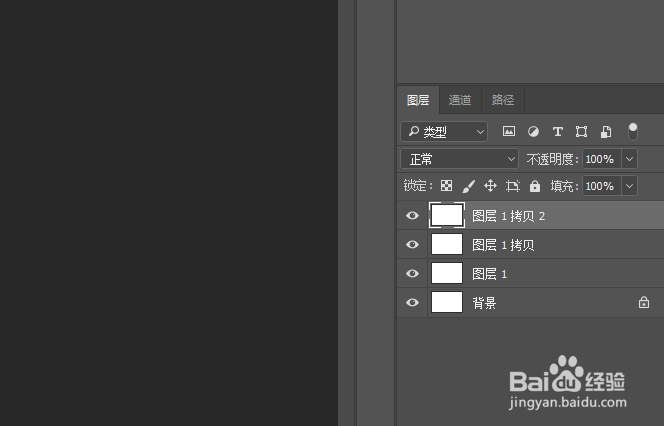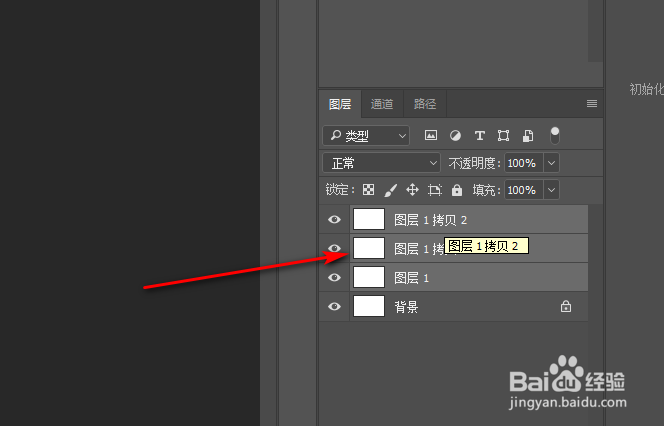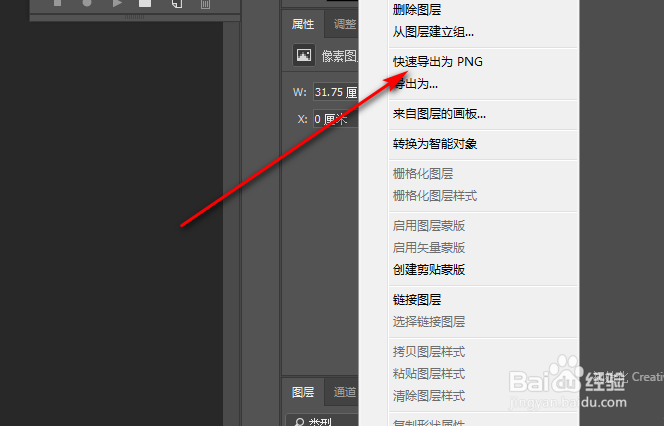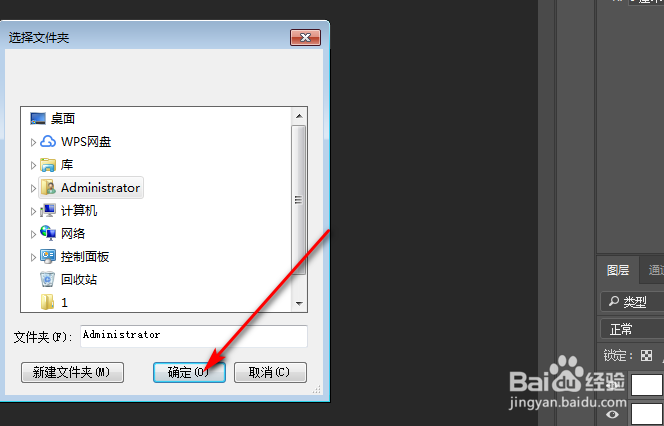ps中如何批量导出序列png图
1、电脑打开Photoshop软件。
2、先做好多张PNG的图层。
3、按住Ctrl键连续选中几张要导出的PNG图层。
4、选中多个图层之后,点击鼠标右键,选中快速导出为PNG。
5、点击快速导出PNG后,选择保存路径,点击确定就可以了。
声明:本网站引用、摘录或转载内容仅供网站访问者交流或参考,不代表本站立场,如存在版权或非法内容,请联系站长删除,联系邮箱:site.kefu@qq.com。
阅读量:73
阅读量:92
阅读量:79
阅读量:78
阅读量:85